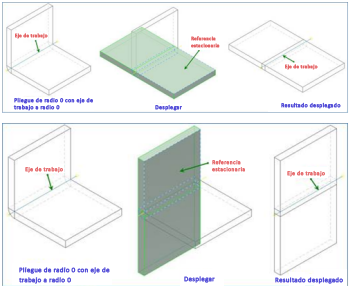Modelo con forma libre
Las 14 nuevas herramientas de forma libre proporcionan un enfoque de modelado alternativo para explorar y crear modelos de forma libre mediante manipulación directa. Comience con la forma libre (Cuadro, esfera, cilindro, toroide o cuádruple de bolas) que mejor representa la geometría deseada. A continuación, utilice las herramientas de edición de forma libre para cambiar y ajustar la forma.

Utilice la forma libre junto con el modelado paramétrico para crear un diseño visualmente más atractivo.
Puede descargar el aprendizaje interactivo de forma libre en http://autodesk.com/inventor-newtutorials-2015-esp.

Edición directa
Editar piezas rápidamente con Edición directa. Puede ajustar el tamaño, la forma o la ubicación de las operaciones del modelo mediante la manipulación directa de la geometría. Utilice la Edición directa para:
- Modificar rápidamente un modelo complejo que no ha creado originalmente.
- Modificar piezas base importadas.
- Modificar solamente lo que selecciona a la vez que evita cambios involutarios debidos a relaciones complejas.
- Explore rápidamente alternativas de diseño.
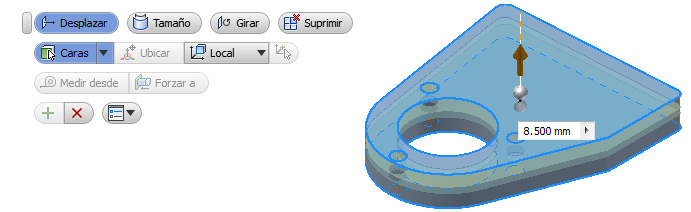
Puede descargar el aprendizaje interactivo de edición directa en http://autodesk.com/inventor-newtutorials-2015-esp.
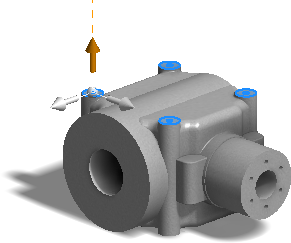
Consulte el resaltado mejorado de las selecciones realizadas en la tabla de iPart
Su selección en un resaltado de tabla iPart en otros campos de referencia, y en el área gráfica.
El objeto (como operación, parámetro o propiedad) que se seleccione en los resaltados del editor de iPart en campos de tabla asociados y en la ventana gráfica (si procede). Esta operación facilita la localización y la modificación de objetos seleccionados cuando hay una gran cantidad de datos de diseño en la iPart.
- Operación en piezas y ensamblajes y operación en chapa como una brida o una cara, con independencia de si están desactivadas en la pieza inicial.
- Las operaciones de trabajo, independientemente de si están definidas como invisibles en la pieza o ensamblaje inicial.
- iMates e iFeatures en piezas y ensamblajes.
- Una columna o una celda, si es posible para la operación de propiedad para resaltar en el área gráfica.
- Las columnas que se pueden reasignar a una operación, a una operación de trabajo o a iMate.
- El panel de origen (izquierdo) y el de destino (derecho) en los cuadros de diálogo Crear iPart e iAssembly.
- Edición in situ de la incidencia correcta, pero no para Edición in situ Crear iPart.
Limpiar todos los parámetros no utilizados en una acción
En la parte inferior del cuadro de diálogo Parámetros, la opción Limpiar elementos no utilizados muestra todos los parámetros que no se utilizan en una ventana independiente. Aquí podrá limpiarlos en una acción. Pulse Sí a todo para suprimir los parámetros que no se utilicen en el documento o No a todo para conservar los parámetros no utilizados en el documento actual.
Para conservar un parámetro incluido en la ventana, deje el parámetro por defecto en No. Para limpiar un parámetro incluido en la ventana, haga clic en el parámetro por defecto de No a Sí antes de ejecutar la limpieza. Los parámetros exportados que no se utilizan se encuentran por defecto en No por si se utilizan en otros documentos.
Aún puede suprimir los parámetros de forma individual, en el cuadro de diálogo Parámetros.
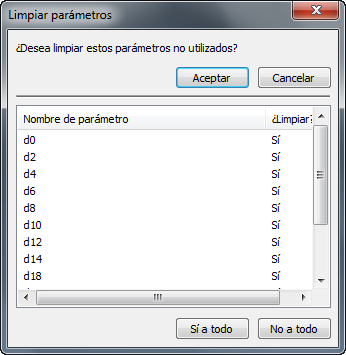
Mejoras de productividad en Piezas
Vista completa de los nombres de parámetros en el cuadro de diálogo Parámetros
La anchura del cuadro de diálogo Parámetros aumenta para mostrar el nombre más largo de manera que los nombres no se corten.
Un ángulo de torsión controla las rotaciones en operación de barrido
Una nueva opción Torsión se añade en el cuadro de diálogo Barrido. Se puede introducir un ángulo de torsión para controlar las rotaciones del perfil perpendicular a la ruta. El ángulo de torsión que especifique determina cuánto gira el perfil a lo largo de la ruta especificada. Sólo está disponible para barridos perpendiculares creados en Inventor 2015 o posterior.
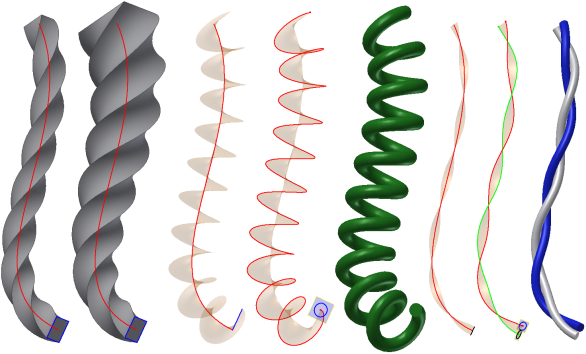
Valor de profundidad de rosca y de agujero por defecto especificado desde el archivo Thread.xls
Ahora las normas controlan los valores por defecto de profundidad de rosca y de agujero. Al crear un agujero, se suele aplicar una operación de rosca. Los valores de profundidad de rosca y de agujero hacen referencia a las columnas de oscilación y de profundidad de rosca (nuevo) asociadas en el archivo Thread.xls.
Chapa
Utilice una ventana para seleccionar los puntos en los que colocar punzonado
- Para que se incluyan en una selección todos los elementos que tocan cualquier parte del cuadro de selección de área, ventana (cruz) seleccione de derecha a izquierda.
- Para incluir en una selección sólo elementos contenidos dentro de un cuadro de selección de área, ventana, seleccione de izquierda a derecha.
- Para eliminar algunos puntos en un conjunto de selección o eliminar algunos puntos y añadir otros, realice las selecciones posteriores de izquierda a derecha o de derecha a izquierda.
La selección de herramienta de punzonado se comporta como si se mantuviera pulsada la tecla Ctrl. Si se selecciona un elemento en el conjunto, puede eliminarlo sin mantener pulsada la tecla Ctrl.
Ver más entradas precisas de suprimir desarrollo y convertir desarrollo
- Cuando se suprime un desarrollo en una pieza de chapa, aparece el mensaje siguiente:
Si suprime el desarrollo en la pieza de chapa también se suprimen todas las vista de desarrollo de los dibujos asociados.
- Cuando se convierte una pieza de chapa en una pieza normalizada, aparece el mensaje siguiente:
La conversión de una pieza de chapa en una pieza normalizada suprime automáticamente el desarrollo de chapa. Si suprime el desarrollo en la pieza de chapa también se suprimen todas las vista de desarrollo de los dibujos asociados.
En estos dos mensajes de advertencia, haga clic en Solicitudes para ver las opciones que controlan cuando desee ver la solicitud. Puede desactivar la solicitud para que no aparezca en el futuro. También es posible controlar este comportamiento de solicitud en las opciones de la aplicación, en la ficha Solicitudes.
Las piezas de plegado en el navegador muestran EOF en lugar de EOP
Para las piezas de chapa, en el árbol del navegador, la marca de Final de pieza (EOP) se ha cambiado a Final de plegado o final de desarrollo (EOF). El menú contextual del marcador incluye comandos como Desplazar marcador EOF, desplazar EOF al final, o Desplazar EOF hacia arriba.
Aplicar la operación de punzonado de chapa en pliegues
Puede cortar formas de agujero simples o complejas en una cara de la pieza, incluso en un pliegue, mediante las herramientas de punzonado de chapa.
Al crear o editar un ejemplar de una iFeature de punzonado de chapa insertada, puede especificar si desea aplicar una operación de punzonado a lo largo de una curva.
Vista completa de nombres de propiedad en el cuadro de diálogo Edición de pliegue
La anchura del cuadro de diálogo Edición de pliegue de una pestaña solevada se incrementa para evitar que se corte los nombres de propiedades que contiene.
Utilice Cortar normal en el cuadro de diálogo Corte
En el cuadro de diálogo Corte, se ha añadido la opción Corte normal. Proyecta los perfiles seleccionados (boceto, etc.) en la superficie y, a continuación, corta en perpendicular las caras con las que la proyección interseca
Control de orientación mejorado en desarrollo
Como en un modelo plegado, ahora es posible ajustar la orientación de un desarrollo. Para mejorar el control de coordenadas, en el cuadro de diálogo Desarrollo, se ha añadido una opción para establecer un valor de ángulo de rotación.
Seleccione el lado A para el desarrollo y la herramienta de punzonado
El lado A de una pieza de chapa indica la cara que está hacia arriba en el desarrollo (maquina de punzonado). Un nuevo comando, definición de lado A  , se ha añadido a la cinta de opciones del grupo de desarrollo. Con él, puede seleccionar el lado A de una pieza de chapa para indicar la dirección de punzonado. Si no se selecciona un lado A cuando se crea el desarrollo, el software crea el lado A por usted y se añade una entrada de nodo de navegador. También se puede cambiar el lado A girando la cara base al editar la definición de desarrollo en el navegador.
, se ha añadido a la cinta de opciones del grupo de desarrollo. Con él, puede seleccionar el lado A de una pieza de chapa para indicar la dirección de punzonado. Si no se selecciona un lado A cuando se crea el desarrollo, el software crea el lado A por usted y se añade una entrada de nodo de navegador. También se puede cambiar el lado A girando la cara base al editar la definición de desarrollo en el navegador.
Puede suprimir el lado A actual siempre que no exista ningún desarrollo. Puede cambiar la orientación del desarrollo, que se refleja en el lado A que se resalta cuando seleccione el nodo de navegador. Si un cambio hace que se produzca un error en el cómputo del lado A, haga clic con el botón derecho en el nodo de navegador del lado A y seleccione un nuevo lado A, lo que provocará un nuevo nodo de navegador del lado A.
Cuando se inicia la colocación de una herramienta de punzonado, la designación del lado A del desarrollo se destaca en el área gráfica. Utilice las opciones del menú contextual para resaltar el lado A y ajustar la orientación, la representación de punzonado y la medición del ángulo de plegado. Si hace clic en el comando Resaltar lado A, puede colocar todas las caras del lado A en el conjunto de preselección del documento.
Desplegar o Replegar piezas de chapa con un radio de pliegue cero
Puede desplegar y replegar importar modelos de chapa de terceros con un radio de pliegue cero. En el entorno de chapa, el comando de desplegado / replegado, en Geometría de despliegue, ahora puede seleccionar un pliegue de radio cero. Se puede aplanar el radio de plegado cero al crear un desarrollo.
Para desplegar, se añade una nueva cara donde se encuentra la arista de radio 0. El Factor K definido determina el área de la cara.
Después del replegado, se conservan las referencias creadas en el modelo de desplegado. Este comportamiento es el mismo que en los casos de plegado con radio distinto a cero.